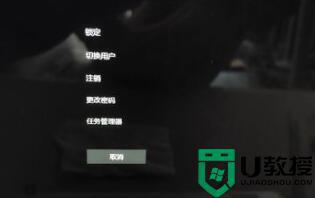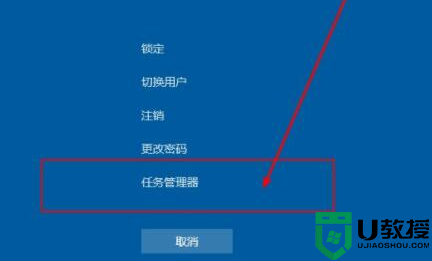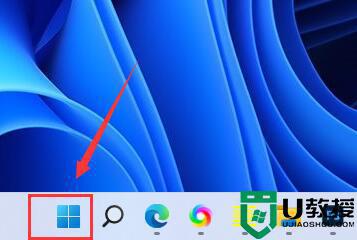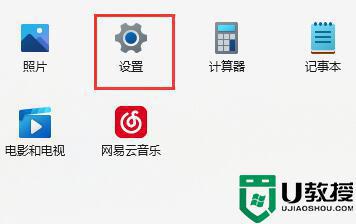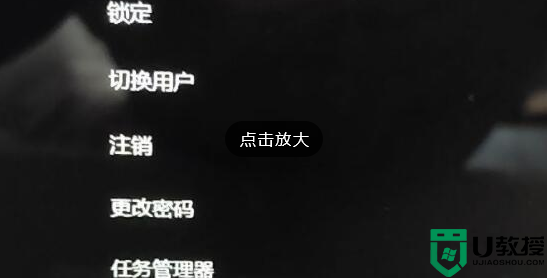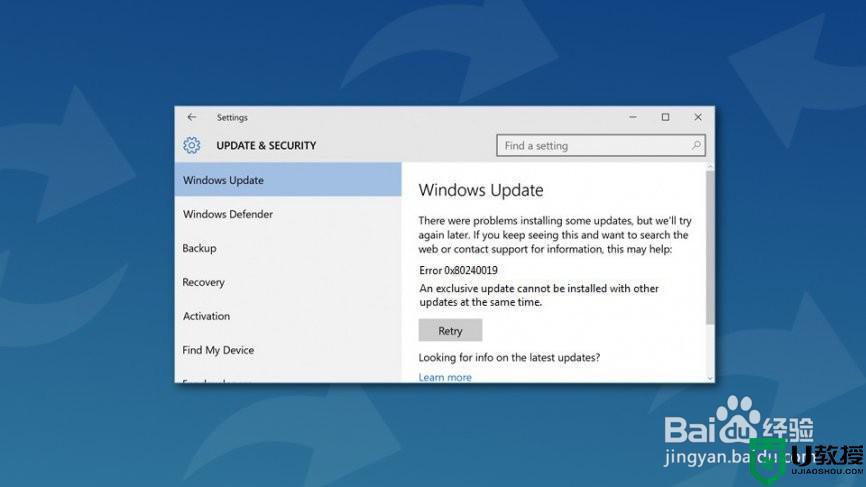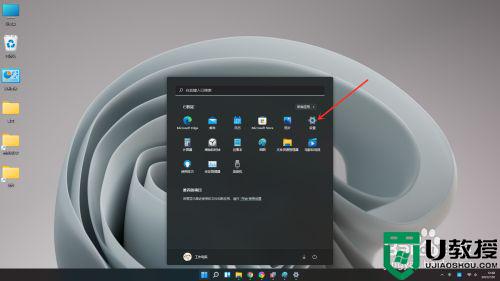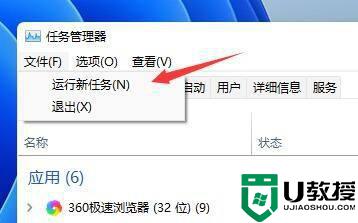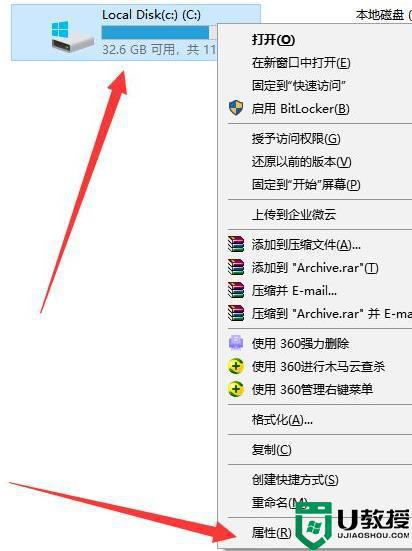更新win11系统后都是英文怎么回事 更新win11系统后都是英文的解决方法
随着win11系统发布,许多网友在大家选择在电脑上安装中文版win11系统,但是安装之后发现都是英文,对于看不懂英文的用户来说很苦恼,想要打开网页都不知从何下手。面对此难题,今天小编来给大家介绍更新win11系统后都是英文的解决方法。
具体方法如下:
1.首选桌面“this PC”按钮,也就是之前操作系统中“我的电脑”图标的位置;

2.打开之后,找到功能页面的“open settings”,并点击;
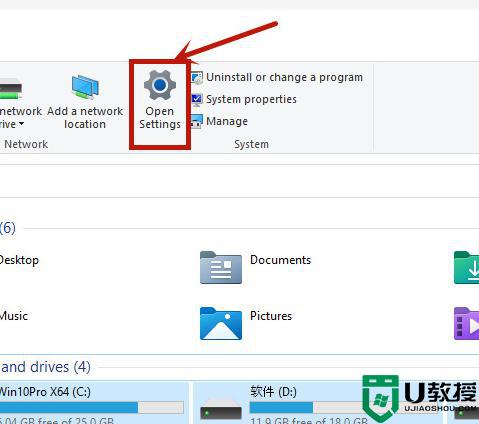
3.完成上一步之后我们回来到设置页面,点击“time&language”,之后继续点击“language”;
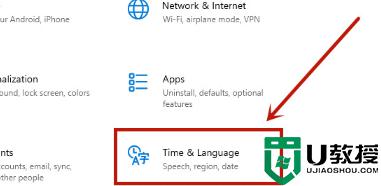
4.在language语言页面找到“add a language”,并点击;
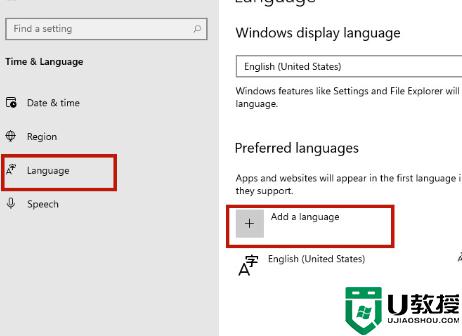
5.之后只要在新页面中滚到滑轮,找到“中文(中华人民共和国)”。然后点击“next”;
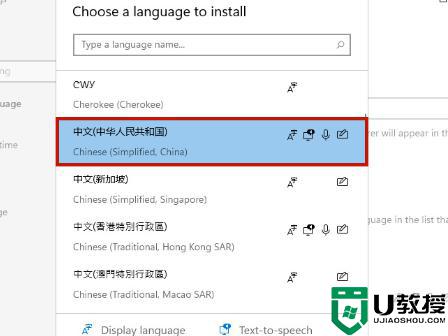
6.然后将所有的框都勾选上,继续点击“Install”;
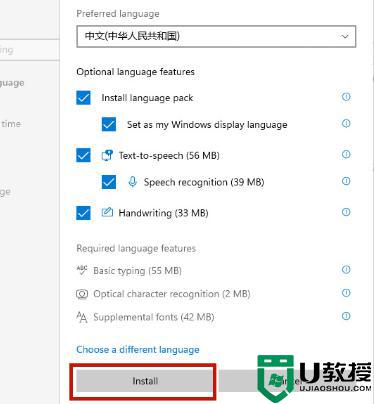
7.之后系统就会自动进入更新,注意要连接网络才能获取到下载资源。在更新完成以后,系统会提示是否现在更换语言设置,只要点击“yes”就可以了;
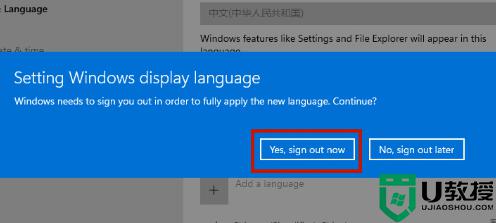
以上就是更新win11系统后都是英文的解决方法,如果你也为此问题感到困惑,可以参考教程设置一下。